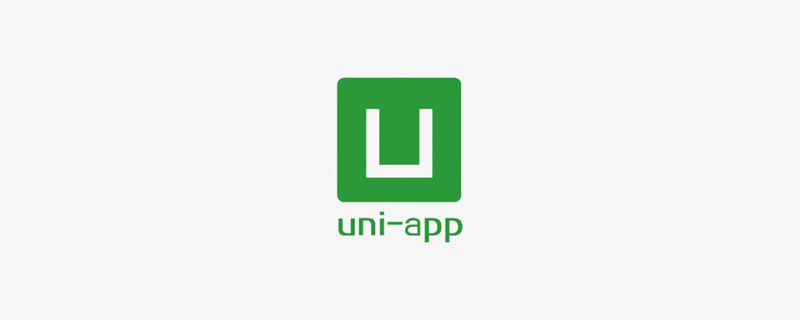
推荐(免费):uni-app开发教程
文章目录
- 前言
- 一、使用iconfont字体库
- 二、自定义组件和组件间的消息传递
- 三、打包
- 四、实战案例--新闻列表和详情
- 总结
前言
本文主要介绍了4方面内容:
在uni-app项目中使用iconfont提供的图标字体库,美化页面;
实现自定义组件,并且可以自定义属性和实现父子组件之间的消息传递;
微信小程序预览和真机测试,APP端云打包和本地打包;
新闻列表和详情实战练习。
一、使用iconfont字体库
uni-app中可以使用iconfont(https://www.iconfont.cn/)提供的图标字体。
大致过程如下:
先在iconfont中根据关键字选择所需图标,并添加至购物车;接下来创建项目,并将之前选择的图标添加至项目,并下载字体,如下: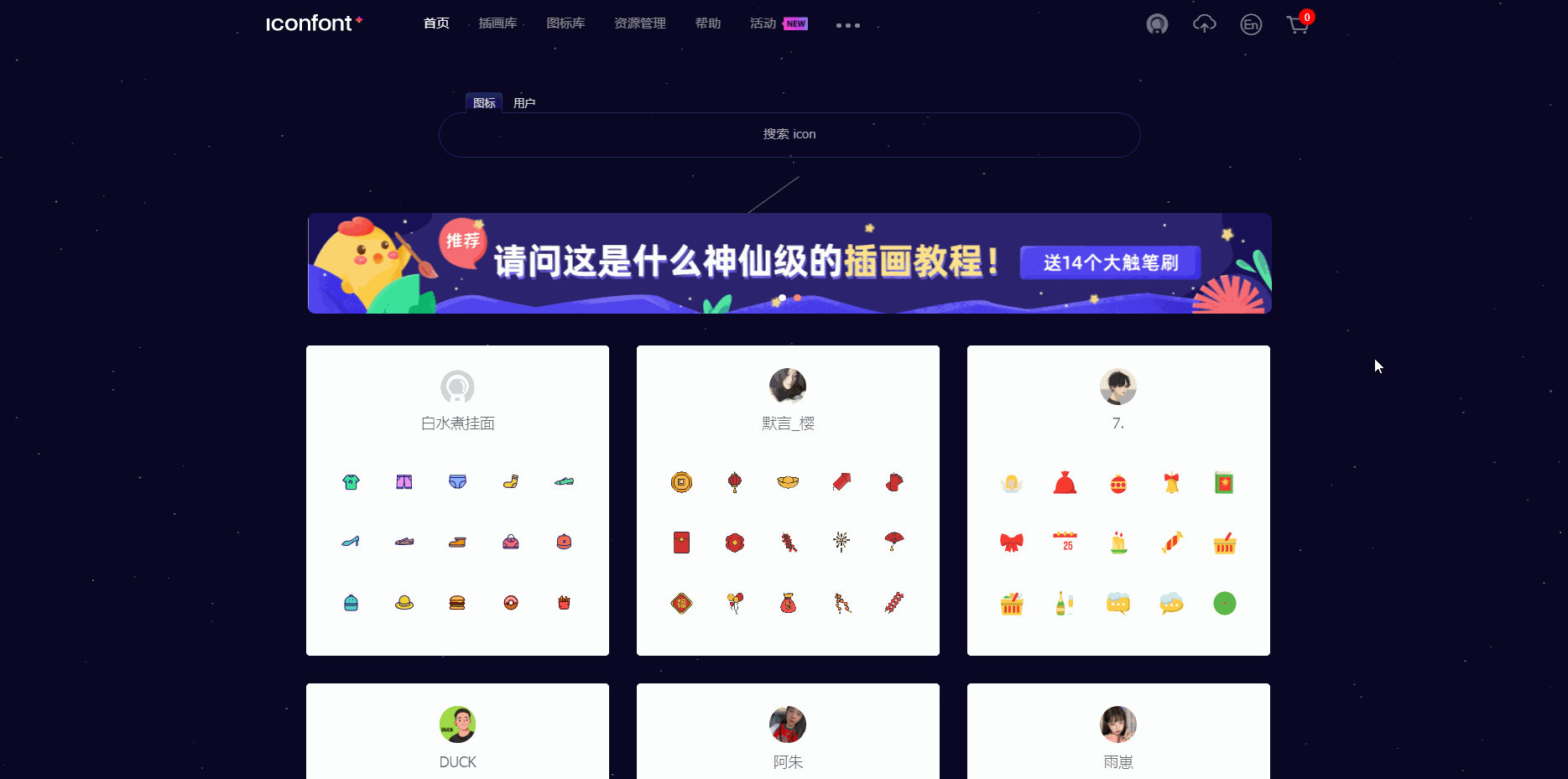
解压下载的压缩包,将其中的iconfont.css移动至项目目录的static目录下新建的font目录下,并进行修改,只保留移动平台所需要的字体源就可以了,如下:
@font-face {font-family: "iconfont";
src: url('data:application/x-font-woff2;charset=utf-8;base64,d09GMgABAAAAAAQAAAsAAAAACHwAAAOxAAEAAAAAAAAAAAAAAAAAAAAAAAAAAAAAHEIGVgCCcAqFCIQiATYCJAMICwYABCAFhG0HLxtHBxHVmxnJPhbT7QzKF5SRijPBQ9X5vZ7poDv8ENdklpxkdYVYd9AnKb65+dU1KkK1Bcl58H95xgvs9NL89T/HTBeJ9Tz/SueUUZS0N8DxgAbUjdsVUYAcmN8CO4cgrXzxPgSgSaUY0bBxy444kQTLBCBGDhvSD2fLjJwgCZw6u7BXItZgw2ksNS4Bq/PfFx8pL5xgYDMJGtoObjSQum9VWGDODc+lZ4pAcpwT0A6BCRQDEkRH0d0as0wXY6IdtyRzulki4K0Kh1Px1f7jgQBhJ1C7EZssfk6SWPpU1QZ/XwJ+4C4Ix6Yy8Pt9flbI5OJoqZS7k14WEo7ABpdreRD7XEsHNzQvCmm9zKKXdXtGcFeM3doZrUO7hybsieuil52Nt286N1d5oWM9P20tKc4VxFnUWG2hlwsPEiPChd5KyXHtuLCjCz2poxWKnR7aENdlQzBmWnDj9OVpxoruqC1BWBmtjZ5jm2u5e86OLYnTQ9u7dkno2L1Lp+YhvSy6OEfljsnv3KVjp+DyuArNkjUbYl+0WaweuZqrs2qpxg9tpi85x11WrdUZtULtUZW+VEhpYa5vdRF3ppuLva/hyfRwrVdK78RMFSoTUYjBSL+5/oBrdQt1Zu7SNY90c+clx7izqo06PXbl2NNATG2J8jCEp7dX8Hl7pfZek6FYQyI8O+PYz/tJ92fXCWQHfhR41xfHzQ7Mzwn8zKsuKEiY65vf1F7ZO78wqknZQJbZd2ByvqxYf0HDtm0D2V//thETtfp47PUa7yP/1PVOKKzZZ2b61RrTr9WI9PVMyJpZEGHYK14tvzSxx5N60jXMnT/VpczY9NzlMa6sbyNwNDKpC0DYMp+Zjf/+v2FfcutBfXw1vzldEoBH2aOOYDBsSZZ5wfkleQT82ZKFPdKVBRZD2hIxb3AX/5fYpNFAGPZH8mSrNwZqp8CpSxAMHKSAiZNspMQWgw0XFcGOkzqgKaLJYRdRjMdESAUUshBA4OcAGHi5ACZ+LiMl9jHYiOUz2PELEzRHZxF1potcsfoGit4w0fCndZSLI5v5ovaG+X302pTltBe0rDGqQurmOlzQIzaUz1ybMbHKSS08huMQyiobRguLWW5iZOmLwiin8zRAAT0GmCAG/hArI8IFp4MN3/v5G2DmzUGPTnR1BF8ApbCOTlQE0gJkp74Wdb2WyYUPMzWGwbyIUYQTokUnOMK0QGR51gYYMQLLhmSmIVI/XqoO59een+4QoAkMhginmNj6i+zFOQAAAA==') format('woff2');}.iconfont {
font-family: "iconfont" !important;
font-size: 16px;
font-style: normal;
-webkit-font-smoothing: antialiased;
-moz-osx-font-smoothing: grayscale;}.iconbooks:before {
content: "\e709";}
此时再在App.vue全局导入该css样式,如下:
<script>
export default {
onLaunch: function() {
console.log('App Launch')
},
onShow: function() {
console.log('App Show')
},
onHide: function() {
console.log('App Hide')
}
}
global.isLogin = function() {
try {
var suid = uni.getStorageSync('suid');
var srand = uni.getStorageSync('srand');
} catch (e) {
//TODO handle the exception
}
if (suid == '' || srand == '') {
return false;
} else {
return [suid, srand];
}
}</script><style>
/* 引入自定义图标库 */
@import url('/static/font/iconfont.css');
/*每个页面公共css */
.red {
color: #ff0000;
}</style>
需要注意:
使用@import导入外部样式文件时,需要将其放于style模块的最前面,且最后要加分号,否则会导入失败。
index.vue中使用字体样式如下:
<template>
<view>
<view class="iconfont iconbooks">
书籍 </view>
</view></template><script>
export default {
data() {
return {
}
},
onLoad() {
},
onShow() {
},
onHide() {
},
methods: {
}
}</script><style></style>
显示: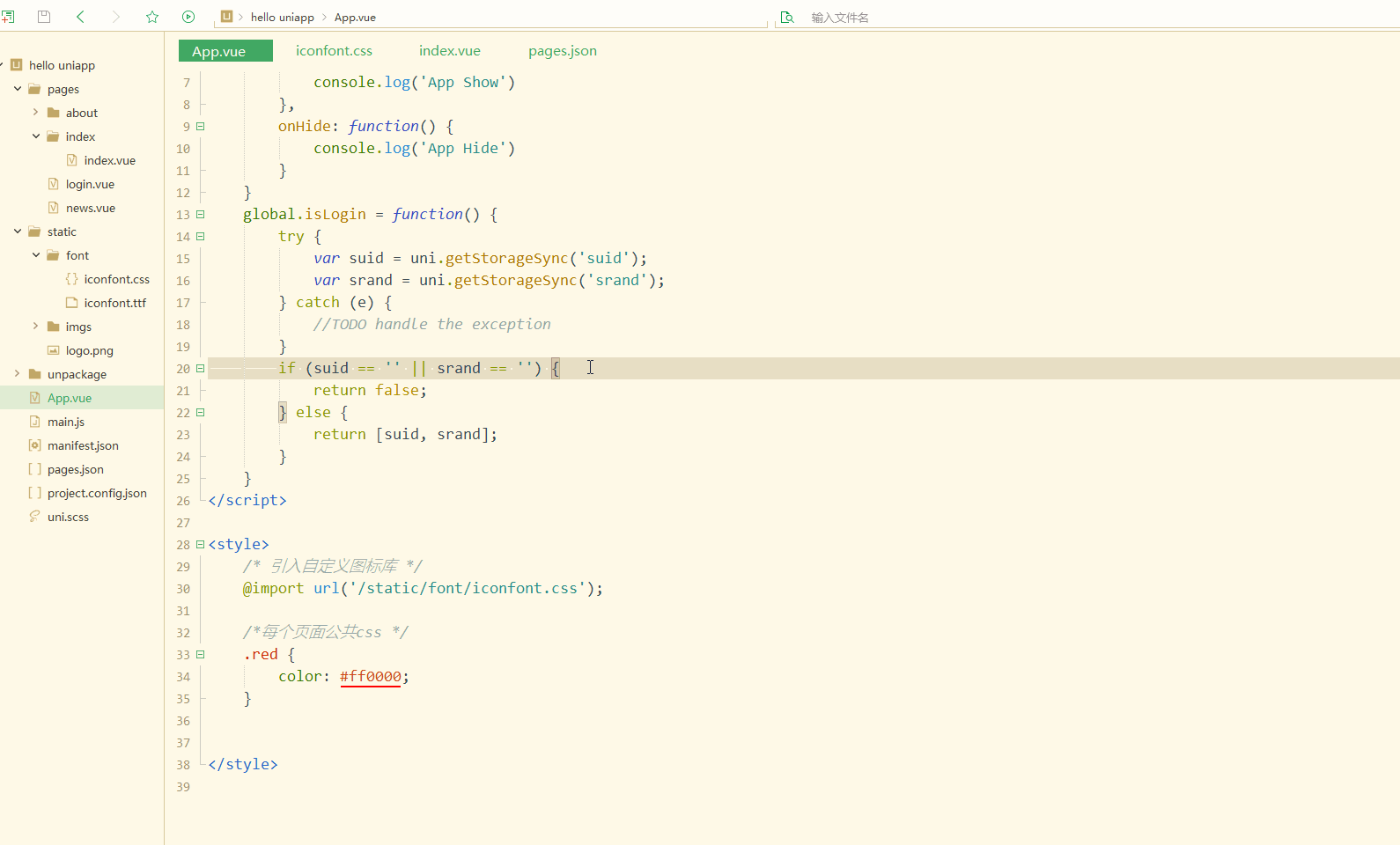
显然,在小程序和APP中均正常显示。
二、自定义组件和组件间的消息传递
组件为uni-app的开发提供了很多方便,加速了开发。
组件也可以复用和自定义,具有很大的灵活性。
自定义组件前,需要在项目目录中创建components目录,右键components目录选择新建组件,在创建组件时可以选择模板,也可以点击右上角自定义模板,在弹出的目录中创建模板名.txt,里边写入模板内容即可,例如创建带有属性的模板.txt如下:
<template name="组件名称">
<view>
...... </view></template><script>
export default {
name: "组件名称",
//属性
props: {
属性名称: {
type: String, //属性类型
value: "值"
},
......
},
//组件生命周期
created: function(e) {
},
methods: {
函数名称: function(obj) {
},
}
}</script><style>
**组件样式**</style>
创建组件时,选择自定义的模板,名为myinput.vue,修改如下:
<template name="myinput">
<view>
<input type="text" value="" placeholder="Input your name" class="myinput" />
<button type="primary">提交</button>
</view></template><script>
export default {
name: "myinput",
//属性
// props: {
// 属性名称: {
// type: String, //属性类型
// value: "值"
// },
// ......
// },
//组件生命周期
created: function(e) {
},
methods: {},
}</script><style>
.myinput {
padding: 20px;
background: #76F32B;
}</style>
在需要使用自定义组件的页面中,先导入自定义组件,如下:
import myinput from '../../components/myinput.vue';
再在当前页面注册该组件,如下:
components: {
myinput
}
最后使用即可,如index.vue如下:
<template>
<view>
<myinput>姓名</myinput>
</view></template><script>
import myinput from '../../components/myinput.vue';
export default {
data() {
return {
}
},
onLoad() {
},
onShow() {
},
onHide() {
},
methods: {
},
components: {
myinput }
}</script><style></style>
显示: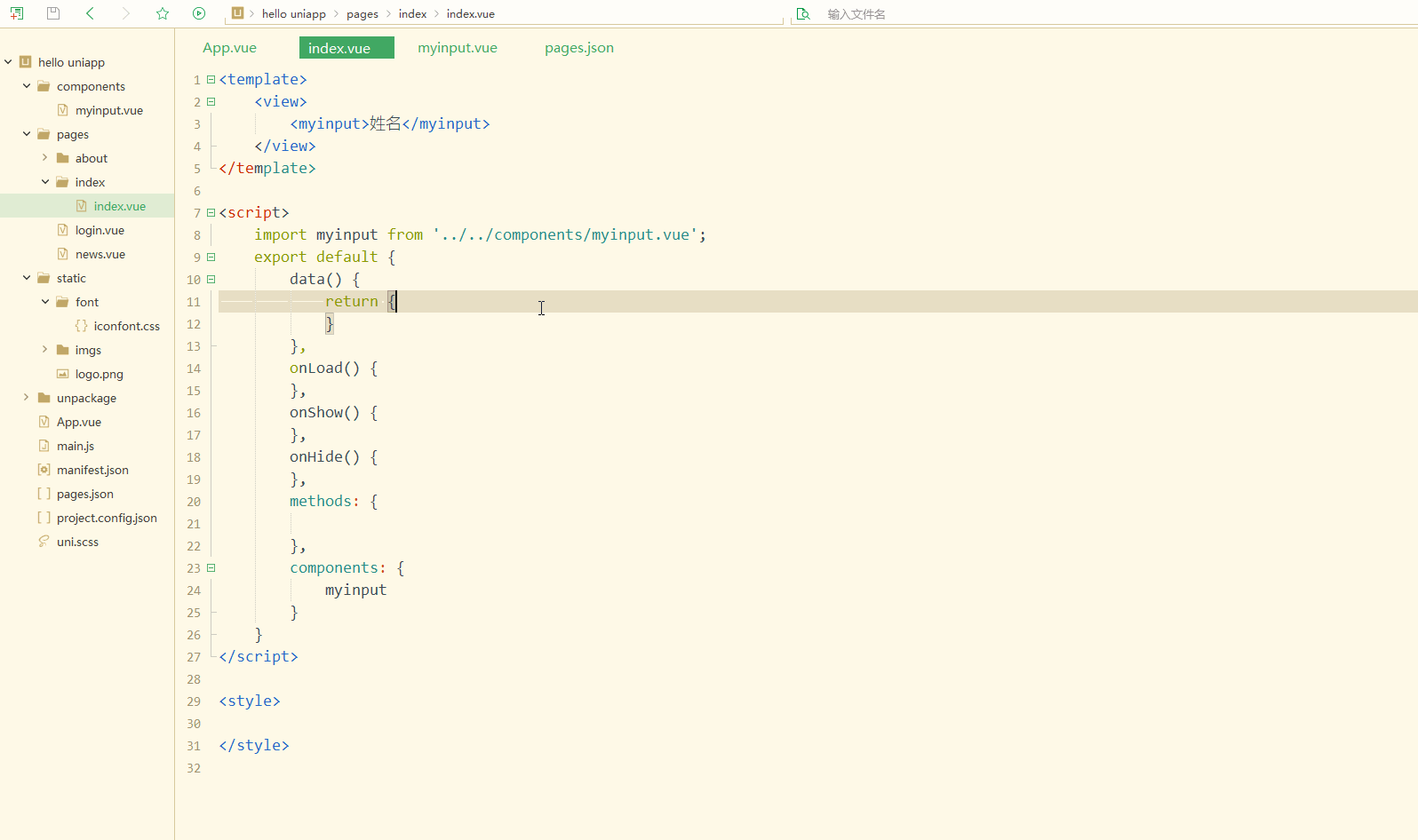
显然,实现了微信小程序端和APP端使用自定义组件。
还可以定义props属性,可以给组件动态设置属性,如下:
<template name="myinput">
<view>
<input type="text" value="" :placeholder="placeholder" class="myinput" />
<button type="primary" @click="submit">提交</button>
</view></template><script>
export default {
name: "myinput",
//属性
props: {
placeholder: {
type: String, //属性类型
value: "Please input your ..."
}
},
//组件生命周期
created: function(e) {
},
methods: {
submit: function() {
console.log('submit successfully')
}
},
}</script><style>
.myinput {
padding: 20px;
background: #76F32B;
}</style>
将属性定义在props对象中,同时在使用该组件时,给属性传值,index.vue如下:
<template>
<view>
<myinput placeholder="请输入姓名">姓名</myinput>
<myinput placeholder="请输入年龄">年龄</myinput>
</view></template><script>
import myinput from '../../components/myinput.vue';
export default {
data() {
return {
}
},
onLoad() {
},
onShow() {
},
onHide() {
},
methods: {
},
components: {
myinput }
}</script><style></style>
显示: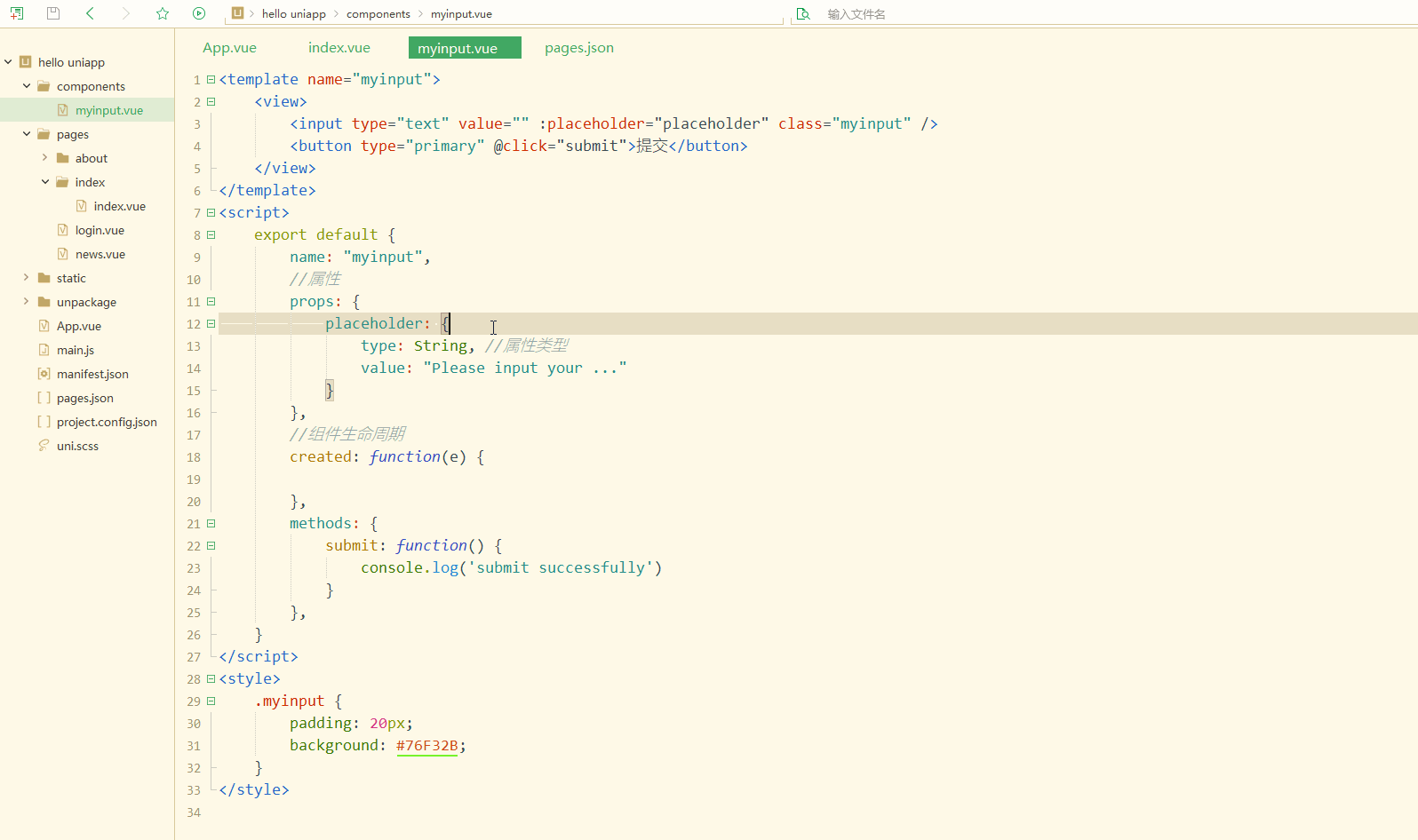
实现了多端的属性定义。
还可以实现组件点击触发改变父级元素的事件或方法,即激活父级组件,例如myinput组件激活index.vue中的元素、触发事件,需要使用$emit,用来模拟执行事件,第一个参数是事件,其余参数是事件的参数;同时在父级组件中使用该组件时,通过v-on绑定父级组件中的事件,实现组件之间的通信。
如下:
<template name="myinput">
<view>
<input type="text" value="" :placeholder="placeholder" class="myinput" />
<button type="primary" @click="submit">提交</button>
</view></template><script>
export default {
name: "myinput",
//属性
props: {
placeholder: {
type: String, //属性类型
value: "Please input your ..."
}
},
//组件生命周期
created: function(e) {
},
methods: {
submit: function() {
this.$emit('change_parent', 'hi...');
console.log('submit successfully')
}
},
}</script><style>
.myinput {
padding: 20px;
background: #76F32B;
}</style>
index.vue如下:
<template>
<view>
<text>{{info}}</text>
<myinput placeholder="请输入姓名" v-on:change_parent="change_parent">姓名</myinput>
<myinput placeholder="请输入年龄">年龄</myinput>
</view></template><script>
import myinput from '../../components/myinput.vue';
export default {
data() {
return {
info: 'hello'
}
},
onLoad() {
},
onShow() {
},
onHide() {
},
methods: {
change_parent: function(text){
this.info = text }
},
components: {
myinput }
}</script><style></style>
显示: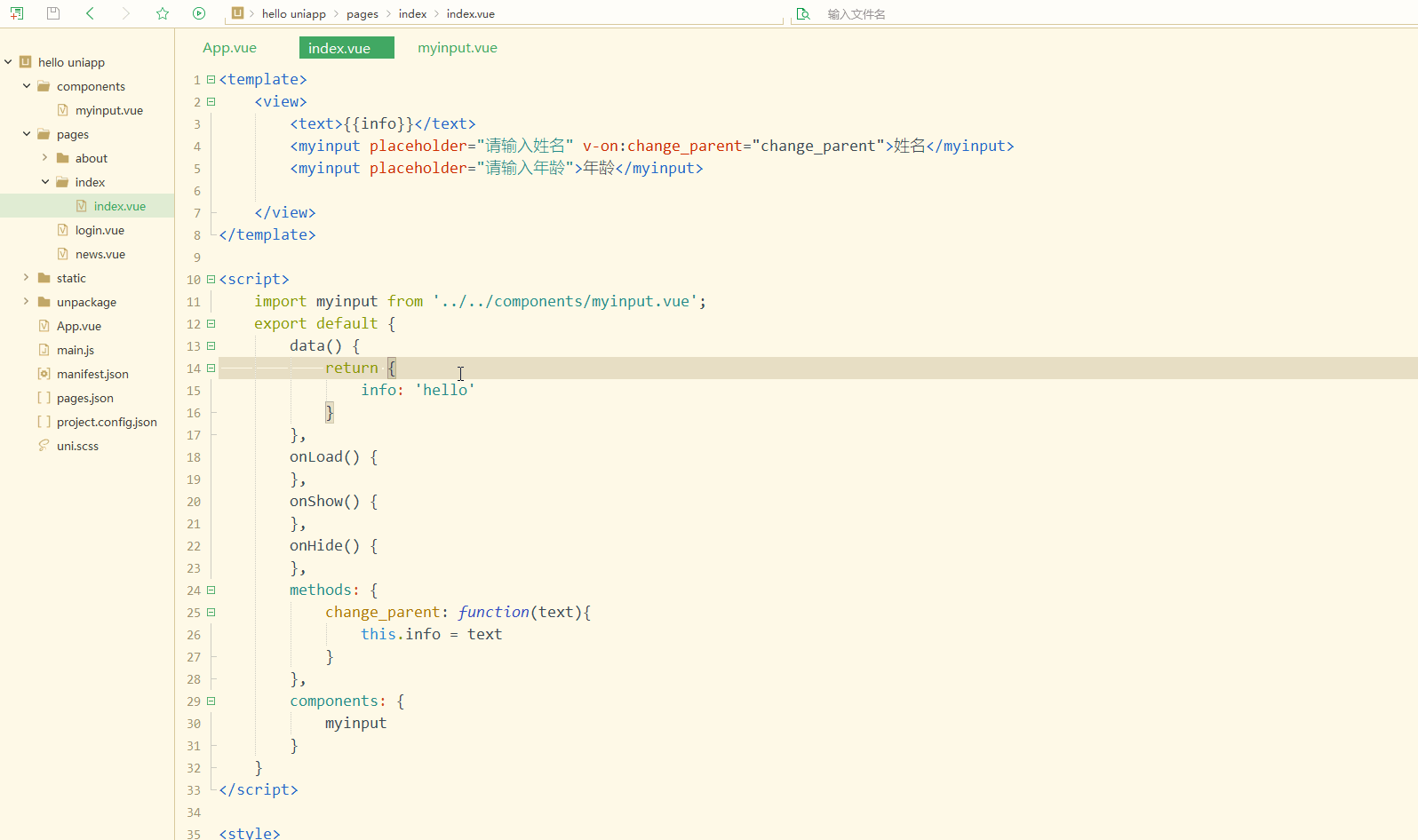
可以看到,实现了通信和事件传递,子组件成功调用了父组件的事件。
同时,我们也可以使用GraceUI框架,其全称为Grace User Interface,是基于uni-app及小程序的超级前端框架,官网地址为http://www.graceui.com/,提供了更丰富的组件、布局及界面库,可以通过uni-app方式实现一套代码多端发布、大大提高开发速度,也可以作为自定义组件进行二次开发。
三、打包
对于小程序来说,可以申请测试号,方便开发者开发和体验小程序的各种能力,并使用此帐号在开发者工具创建项目进行开发测试,以及真机预览体验。
只需访问https://developers.weixin.qq.com/sandbox,并扫码登录后,即可查看到已为自己分配好的测试帐号信息,就可以使用提供的测试号的AppID和AppSecret进行开发和测试,还可以在PC端或手机端进行真机预览和调试。
如下: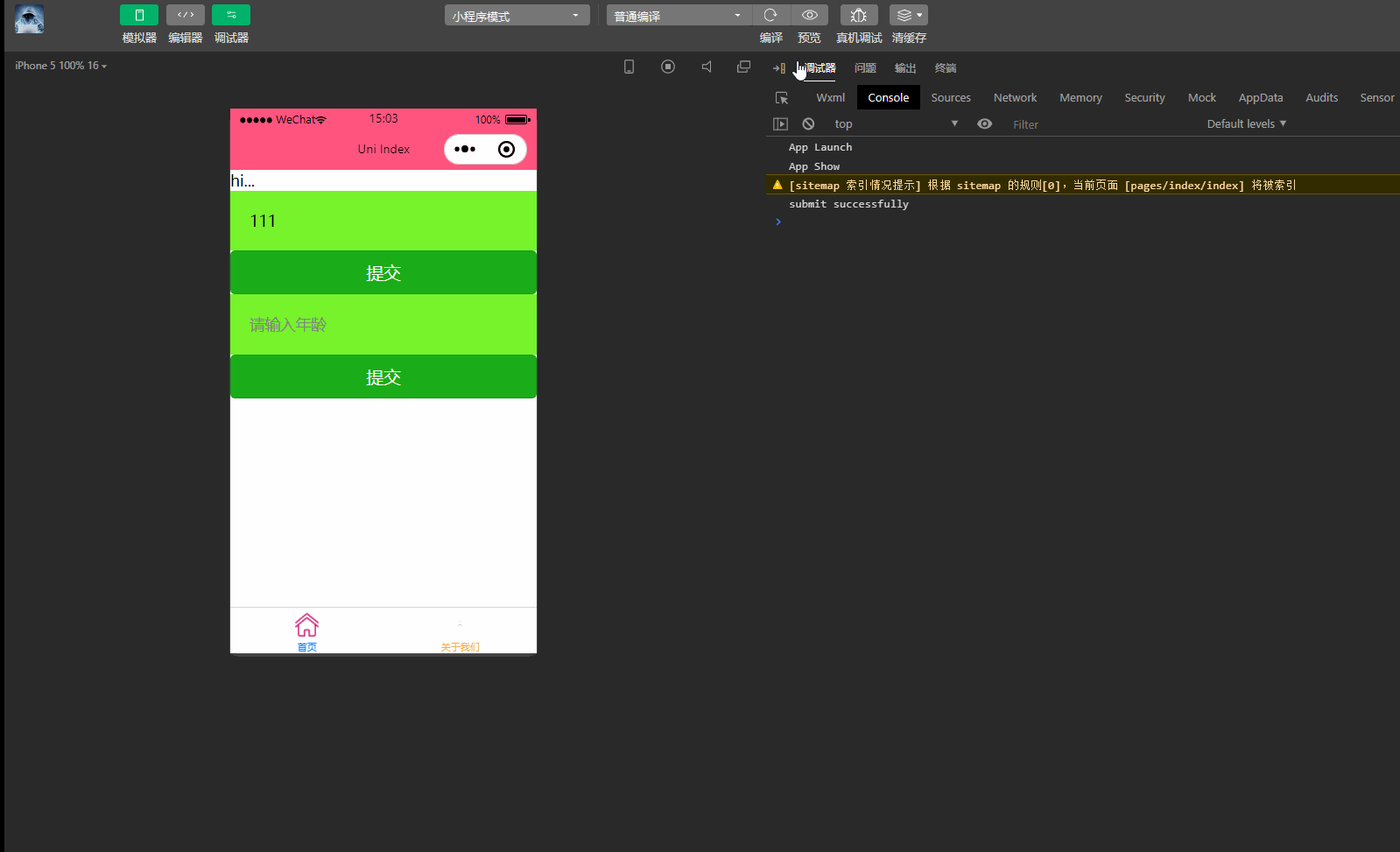
显然,实现了在真机预览小程序。
对于APP来说,需要打包,有云打包和本地打包两种方式可以选择,其中云打包的特点是DCloud官方配置好了原生的打包环境,可以把HTML等文件编译为原生安装包,通过菜单栏中的发行->原生App-云打包,打开App云端打包对话框,选择所需选项并提交,以Android打包为例,如下: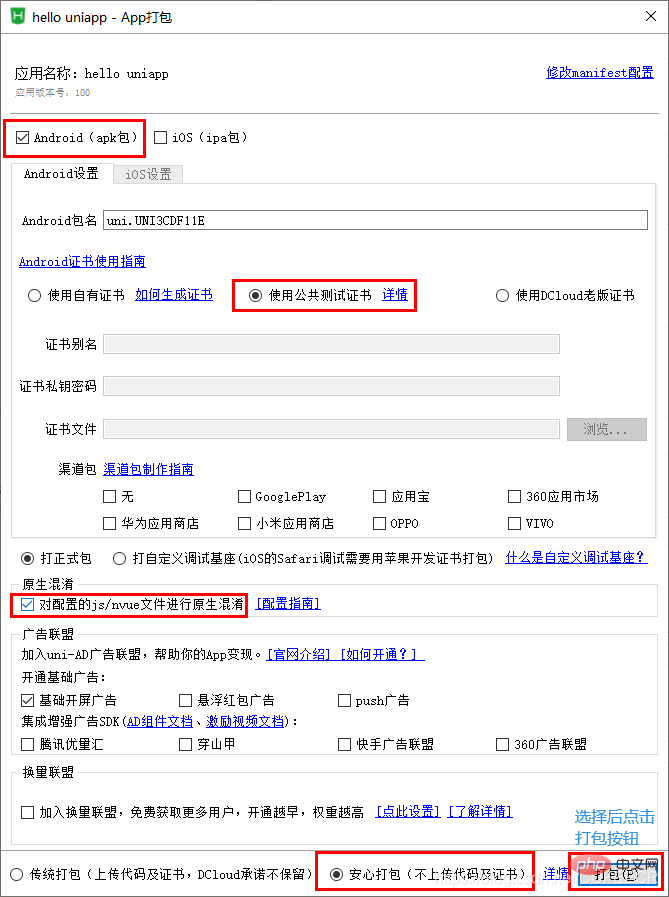
选择之后,直接点击打包按钮等待获取公共测试证书、并成功打包即可。
四、实战案例–新闻列表和详情
uni-app实战实现新闻列表和详情,包括API交互、网络请求、列表循环和页面参数传递等。
其中,新闻API可以使用聚合数据https://www.juhe.cn/、极速数据https://www.jisuapi.com/等API平台提供的新闻数据接口,每天都会有免费请求次数,足够进行学习和测试,只需要注册、认证获取到相应apikey并进行替换即可。
先搭建列表页轮廓,index.vue如下:
<template>
<view>
<navigator class="news-list" url="../info/info">
<image src="http://pic1.win4000.com/wallpaper/3/58a1558bec460_270_185.jpg" mode="widthFix"></image>
<view class="news-title">news...</view>
</navigator>
</view></template><script>
export default {
data() {
return {
}
},
onLoad() {
},
onShow() {
},
onHide() {
},
methods: {
},
}</script><style>
view{
width: 100%;
}
.news-list{
display: flex;
width: 94%;
padding: 10upx 3%;
flex-wrap: nowrap;
}
.news-list image{
width: 200upx;
margin-right: 12upx;
flex-shrink: 0;
}
.news-title{
width: 100%;
height: auto;
background: #900;
}</style>
其中,通过flex和其他布局样式来实现列表。
pages下新建info目录,下新建info.vue用于展示新闻详情,如下:
<template>
<view>
info... </view></template><script>
export default {
data() {
return {
}
},
methods: {
}
}</script><style></style>
显示: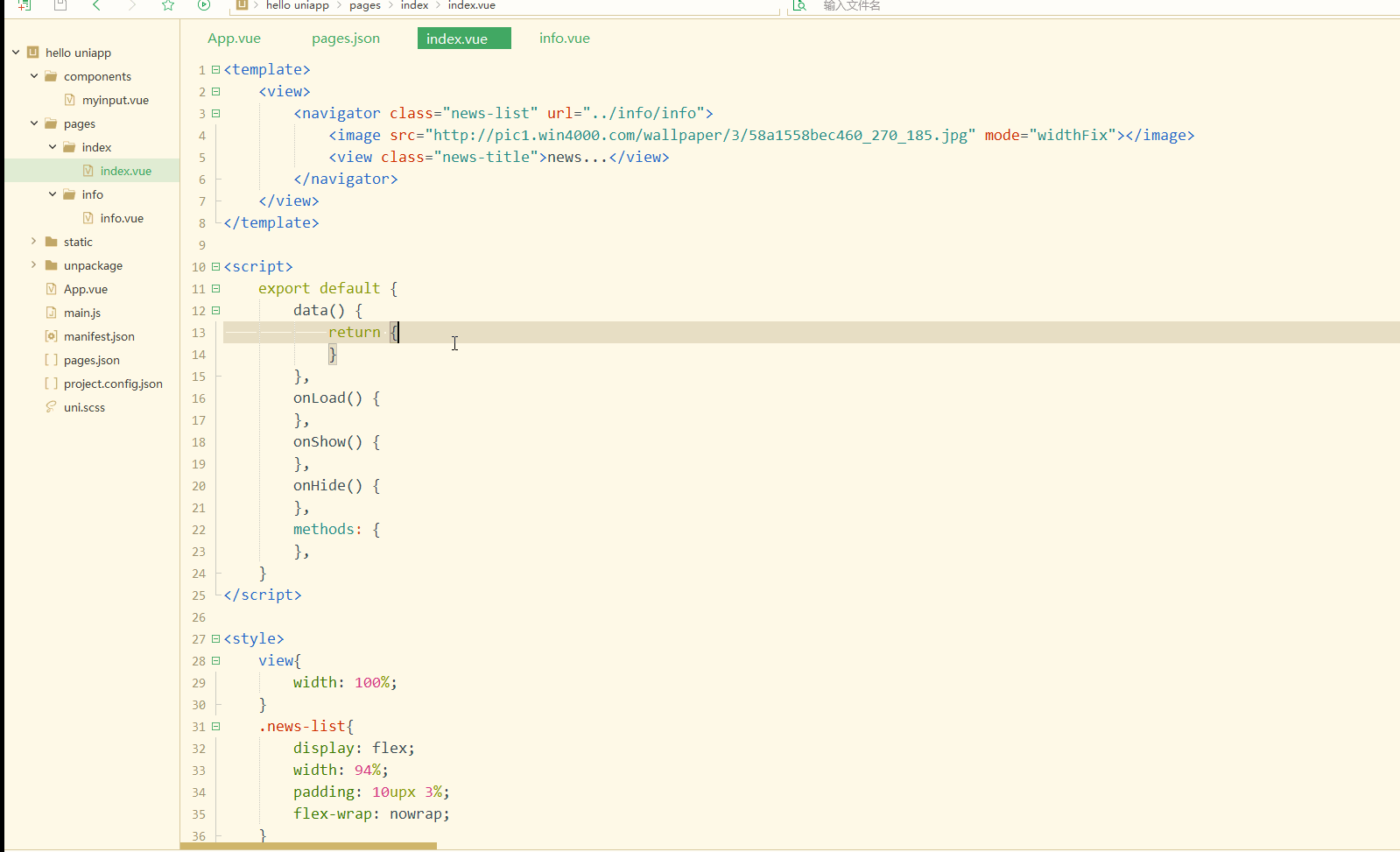
可以看到,实现了新闻图片和标题的布局展示。
现在进一步实现从接口获取数据,将新闻详情链接通过参数传递从新闻列表页传到新闻详情页,如下:
<template>
<view style="flex-wrap: wrap;">
<navigator class="news-list" :url="'../info/info?link='+item.url" v-for="(item, index) in news">
<image :src="item.pic" mode="widthFix"></image>
<view class="news-title">{{item.title}}</view>
</navigator>
</view></template><script>
var _self;
export default {
data() {
return {
news: []
}
},
onLoad() {
_self = this;
this.getNews()
},
onShow() {
},
onHide() {
},
methods: {
getNews: function(){
uni.request({
url: 'https://api.jisuapi.com/news/get?channel=头条&start=100&num=20&appkey=66487d31a1xxxxxx',
success:function(res){
console.log(res)
_self.news = res.data.result.list }
})
}
},
}</script><style>
view{
width: 100%;
}
.news-list{
display: flex;
width: 94%;
padding: 10upx 3%;
flex-wrap: nowrap;
margin: 12upx 0;
}
.news-list image{
width: 200upx;
margin-right: 12upx;
flex-shrink: 0;
}
.news-title{
width: 100%;
height: auto;
background: #F0AD4E;
font-size: 28upx;
}</style>
info.vue如下:
<template>
<view>
info... </view></template><script>
export default {
data() {
return {
}
},
onLoad:function(e){
console.log(e);
},
methods: {
}
}</script><style></style>
演示如下:
显然,可以看到新闻列表,包括图片和标题,点击会将新闻链接传递给info页面。
此时再实现在info页面展示新闻详情,info.vue完善如下:
<template>
<view>
<web-view :src="link"></web-view>
</view></template><script>
var _self;
export default {
data() {
return {
link: ""
}
},
onLoad:function(e){
_self = this;
console.log(e);
_self.link = e.link;
},
methods: {
}
}</script><style></style>
显示: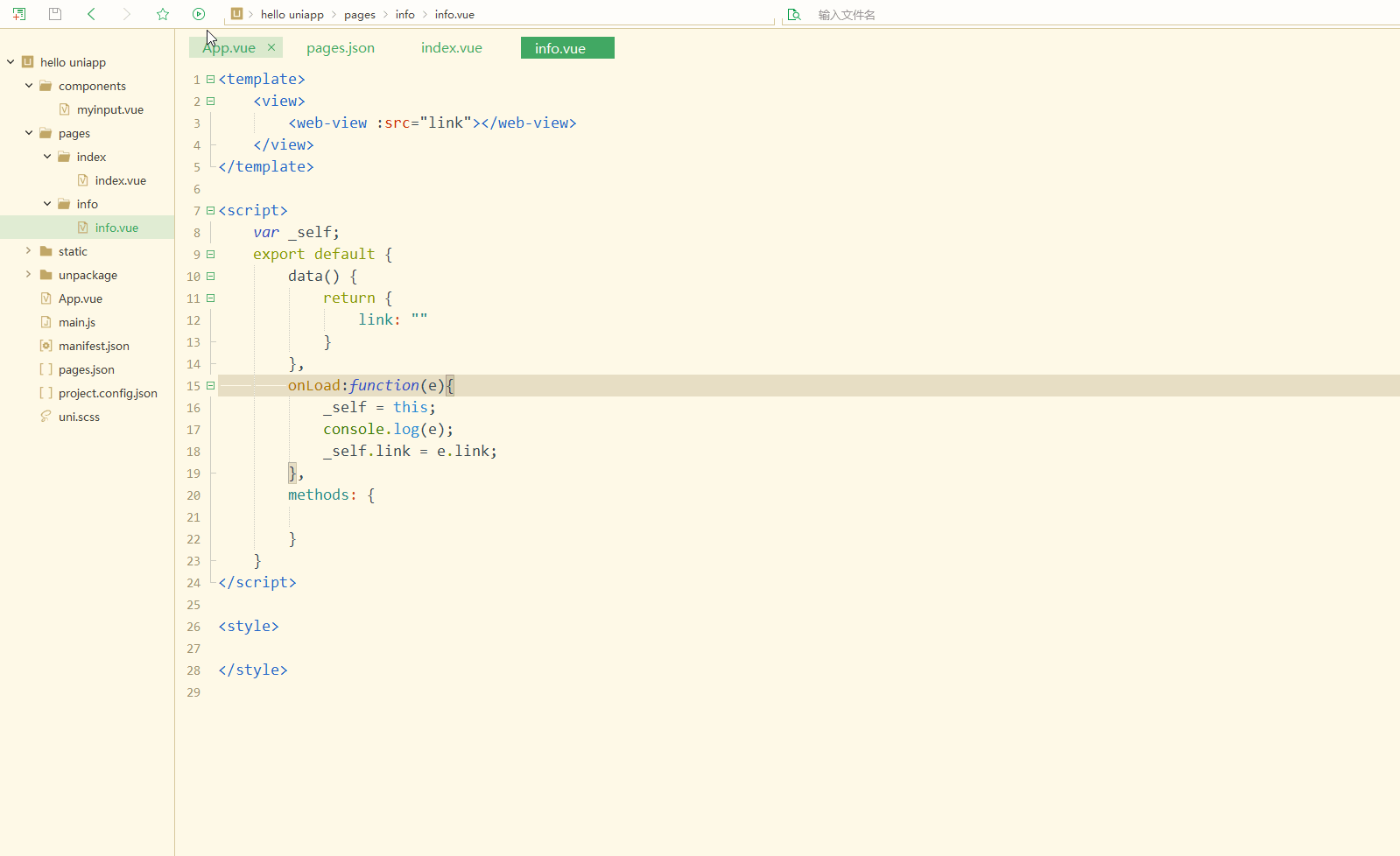
显然,现在进入info页面已经可以查看新闻详情。
总结
uni-app开发可以借助外部的资源和工具,比如iconfont提供的图标字体;组件加速了uni-app的开发,自定义组件提供了更大的灵活性,还可以实现组件间的通信;打包对于小程序和APP有所不同;新闻列表和详情页考察uni-app的样式设计、页面参数传递和第三方API的使用。
更多相关学习敬请关注uni-app教程栏目!
以上是介绍uni-app之字体库、自定义组件、打包和新闻实战的详细内容。更多信息请关注PHP中文网其他相关文章!
 您如何在不同平台(例如移动,Web)上调试问题?Mar 27, 2025 pm 05:07 PM
您如何在不同平台(例如移动,Web)上调试问题?Mar 27, 2025 pm 05:07 PM本文讨论了有关移动和网络平台的调试策略,突出显示了Android Studio,Xcode和Chrome DevTools等工具,以及在OS和性能优化的一致结果的技术。
 哪些调试工具可用于Uniapp开发?Mar 27, 2025 pm 05:05 PM
哪些调试工具可用于Uniapp开发?Mar 27, 2025 pm 05:05 PM文章讨论了用于Uniapp开发的调试工具和最佳实践,重点关注Hbuilderx,微信开发人员工具和Chrome DevTools等工具。
 您如何为Uniapp应用程序执行端到端测试?Mar 27, 2025 pm 05:04 PM
您如何为Uniapp应用程序执行端到端测试?Mar 27, 2025 pm 05:04 PM本文讨论了跨多个平台的Uniapp应用程序的端到端测试。它涵盖定义测试方案,选择诸如Appium和Cypress之类的工具,设置环境,写作和运行测试,分析结果以及集成
 您可以在Uniapp应用程序中执行哪些不同类型的测试?Mar 27, 2025 pm 04:59 PM
您可以在Uniapp应用程序中执行哪些不同类型的测试?Mar 27, 2025 pm 04:59 PM本文讨论了针对Uniapp应用程序的各种测试类型,包括单元,集成,功能,UI/UX,性能,跨平台和安全测试。它还涵盖了确保跨平台兼容性,并推荐Jes等工具
 Uniapp中有哪些常见的性能反版?Mar 27, 2025 pm 04:58 PM
Uniapp中有哪些常见的性能反版?Mar 27, 2025 pm 04:58 PM本文讨论了UNIAPP开发中的共同绩效抗模式,例如过度的全球数据使用和效率低下的数据绑定,并提供策略来识别和减轻这些问题,以提高应用程序性能。
 如何优化Uniapp中的Web性能的图像?Mar 27, 2025 pm 04:50 PM
如何优化Uniapp中的Web性能的图像?Mar 27, 2025 pm 04:50 PM本文讨论了通过压缩,响应式设计,懒惰加载,缓存和使用WebP格式来优化Uniapp中的图像,以更好地进行Web性能。


热AI工具

Undresser.AI Undress
人工智能驱动的应用程序,用于创建逼真的裸体照片

AI Clothes Remover
用于从照片中去除衣服的在线人工智能工具。

Undress AI Tool
免费脱衣服图片

Clothoff.io
AI脱衣机

AI Hentai Generator
免费生成ai无尽的。

热门文章

热工具

螳螂BT
Mantis是一个易于部署的基于Web的缺陷跟踪工具,用于帮助产品缺陷跟踪。它需要PHP、MySQL和一个Web服务器。请查看我们的演示和托管服务。

MinGW - 适用于 Windows 的极简 GNU
这个项目正在迁移到osdn.net/projects/mingw的过程中,你可以继续在那里关注我们。MinGW:GNU编译器集合(GCC)的本地Windows移植版本,可自由分发的导入库和用于构建本地Windows应用程序的头文件;包括对MSVC运行时的扩展,以支持C99功能。MinGW的所有软件都可以在64位Windows平台上运行。

ZendStudio 13.5.1 Mac
功能强大的PHP集成开发环境

EditPlus 中文破解版
体积小,语法高亮,不支持代码提示功能

禅工作室 13.0.1
功能强大的PHP集成开发环境







